ה-MacOS של אפל מספק התראות שצצות בפינה השמאלית העליונה של התצוגה. אלה יכולים להיות עבור הודעות דוא"ל חדשות, תזכורות פגישות, תזכורות משימות והתראות ספציפיות לאפליקציה. אם אינך מגיב להודעה מיד, היא מסתתרת אך לא נעלמת לחלוטין.
תוכן
- פתח וסגור את מרכז ההודעות
- נהל הודעות במרכז ההודעות
- נהל ווידג'טים במרכז ההתראות
מרכז ההתראות מספק גישה מהירה להתראות פעילות אלו, כמו גם לאוסף הניתן להתאמה אישית של ווידג'טים שימושיים. השימוש במרכז ההתראות לניהול התראות ושימוש בווידג'טים מהיר וקל.
סרטונים מומלצים
קַל
5 דקות
MacOS
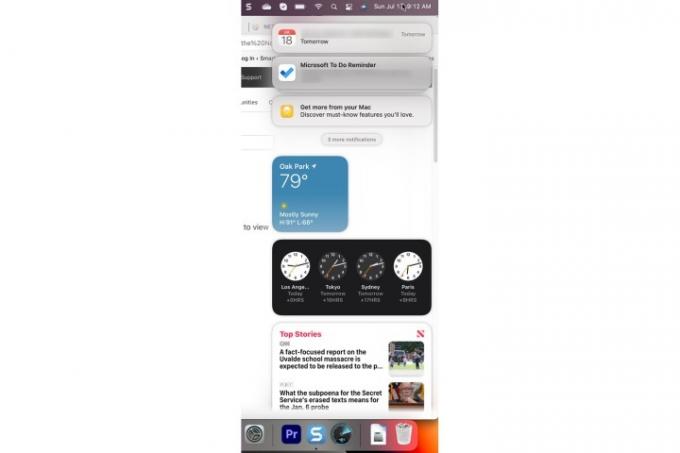
פתח וסגור את מרכז ההודעות
ישנן שתי שיטות לפתיחה וסגירה של מרכז ההודעות.
שלב 1: כדי לפתוח את מרכז ההודעות, בחר את שעה ותאריך בשורת התפריטים או השתמש בתנועת החלקה בשתי אצבעות הרחק מהצד הימני של לוח המגע.
שלב 2: כדי לסגור את מרכז ההודעות, בחר את שעה ותאריך שוב או השתמש בתנועת החלקה עם שתי אצבעות לכיוון הצד הימני של לוח המגע.
קָשׁוּר
- MacBook Air עדיין במחיר הנמוך ביותר אי פעם לאחר הפריים דיי 2023
- עסקת MacBook Air הפנטסטית הזו מסתיימת בחצות
- אתה יכול לקנות MacBook Air ב-$299 עבור Prime Day - אבל האם כדאי?
נהל הודעות במרכז ההודעות
ישנן מספר פעולות שאתה יכול לבצע בהתראות בתוך מרכז ההודעות.
שלב 1: מכיוון שמגיעות הודעות ואינן מטופלות, הן מצטברות במרכז ההודעות בערימות לכל אפליקציה. כדי לראות את כל ההתראות בערימה, פשוט בחר את ההתראה העליונה.

שלב 2: בחר הראי פחות כדי להחזיר ערימת הודעות למצב ממוטט. כדי לסגור לחלוטין ערימת הודעות, העבר את העכבר מעל איקס לחצן ובחר נקה הכל.
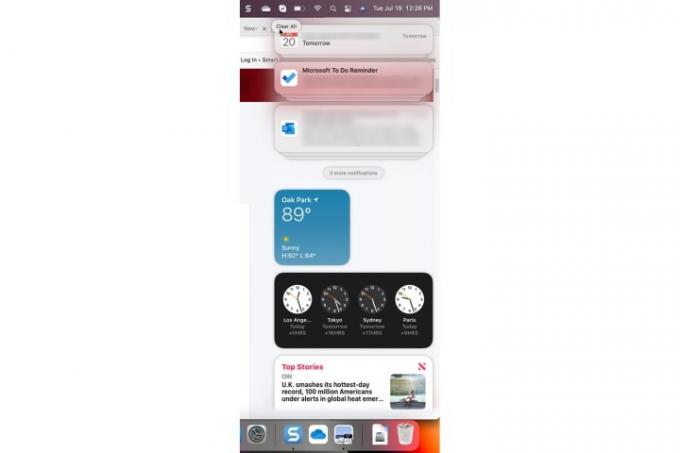
שלב 3: אפשר לשלוט בהגדרות ההתראות של אפליקציה ממרכז ההתראות. אם להודעה יש ">" בפינה הימנית העליונה, בחר אותה ולאחר מכן בחר את נקודות משולשות כפתור תפריט. בדוגמה למטה, אתה יכול להשתיק את ההתראה למשך שעה או יום שלם או לכבות את ההתראות לחלוטין.
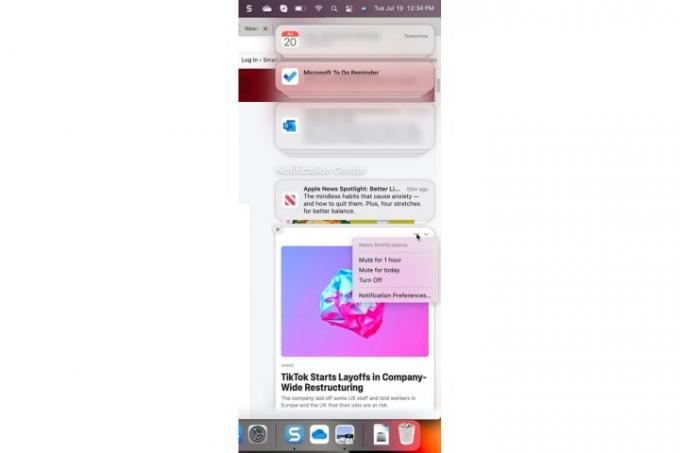
נהל ווידג'טים במרכז ההתראות
ווידג'טים הופכים את מרכז ההודעות למהנה ושימושי עוד יותר. זה קל מספיק לנהל את הווידג'טים שלך.
שלב 1: אתה יכול לנהל ווידג'ט פעיל על ידי לחיצה על מקש *Control * ולחיצה על הווידג'ט עם העכבר או משטח המגע כדי לבחור בו. בתפריט שצץ תוכלו לבחור גודל אחר, לערוך את מאפייני הווידג'ט, להסיר את הווידג'ט או לערוך את כל הווידג'טים הפעילים.

שלב 2: אם תבחר ערוך ווידג'טים, יוצג לך מסך המאפשר לך להסיר ווידג'טים, להוסיף ווידג'טים חדשים ולסדר מחדש את הווידג'טים הפעילים.

רוצה להוסיף לערימת ההתראות שלך עוד יותר? הנה כמה מהן אפליקציות הצ'אט הטובות ביותר עבור Windows ו- MacOS.
המלצות עורכים
- מחשבי M3 Mac עשויים להשיק השנה - עם תוספת מפתיעה
- סקירת בטא ציבורית של macOS Sonoma: יותר מסתם שומרי מסך
- כיצד לשלב קובצי PDF ב-Windows, macOS או האינטרנט
- מבצעי ה-Prime Day MacBook הטובים ביותר: חסכו ב-MacBook Air וב-MacBook Pro
- עדכון אבטחה חיוני עבור מכשירי אפל לוקח רק כמה דקות להתקין
שדרג את אורח החיים שלךמגמות דיגיטליות עוזרות לקוראים לעקוב אחר עולם הטכנולוגיה המהיר עם כל החדשות האחרונות, ביקורות מהנות על מוצרים, מאמרי מערכת מעוררי תובנות והצצות מיוחדות במינן.




